Как исправить: ошибка AppCrash (Windows 7). Пошаговая инструкция
ОС Windows седьмой версии, равно как и ее предшественница Vista, склонна к тому, чтобы при запуске некоторых игр и ресурсоемких программ выдавать сбой, имеющий аббревиатурное сокращение AppCrash (ошибка). Как исправить (Windows 7 возьмем для примера)? Рассмотрим сначала причины, вызывающие такой сбой, после чего применим соответствующие методы его устранения.
Почему появляется ошибка AppCrash: причины и основные направления в ее исправлении
В большинстве случаев такие сбои возникают именно при запуске современных игр, что может свидетельствовать о несоответствии аппаратной части системы требованиям игры.
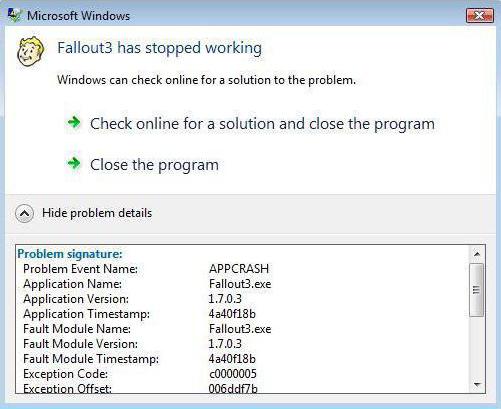
С другой стороны, и сама игра, загруженная в виде неофициального репака, может быть попросту взломанной или, как принято говорить, "крэкнутой".
Однако и со стандартными программами, встроенными в оболочку системы, тоже могут возникать проблемы. Тут тоже может появляться сбой даже в «Проводнике» с выдачей сообщения в логах с сокращением AppCrash (ошибка). Как исправить Windows 7 «Проводник»?
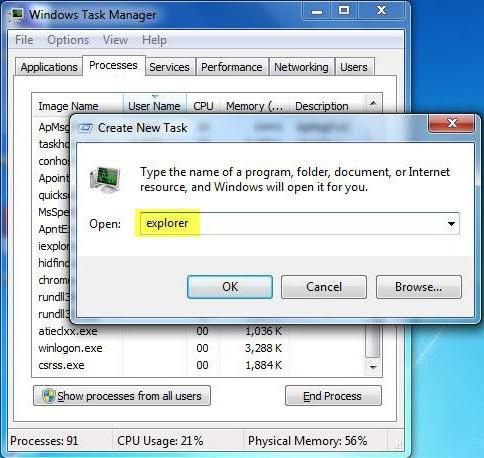
Для этого его следует просто перезапустить, что можно сделать из консоли «Выполнить» путем ввода команды explorer или использовать для этих целей «Диспетчер задач» с созданием новой задачи, после чего опять же нужно прописать команду запуска искомого приложения.
AppCrash (ошибка). Как исправить (Windows 7, 64 и 32 бита): тест на вирусы
Но как правило, сбой свидетельствует об аварийном завершении программы. Тут-то и появляется указание на сбой AppCrash (ошибка). Как исправить Windows 7 Internet Explorer? Иногда, как и в прошлом случае, достаточно будет произвести перезапуск приложения. Но сама программа в наибольшей степени подвержена воздействию вирусов, поэтому для начала следует произвести комплексную проверку.
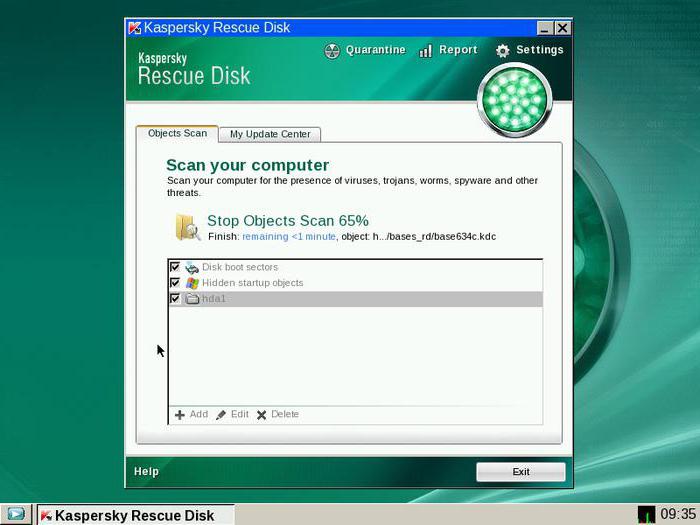
Применять штатные сканеры не рекомендуется, ведь если они уже пропустили угрозу и позволили ей проникнуть в систему, гарантии того, что они обнаружат или нейтрализуют ее в режиме пользовательского сканирования по требованию, нет абсолютно никакой. Поэтому в вопросе о том, это как исправить (ошибка AppCrash Windows 7 появляется постоянно, а перезагрузка не помогает), в первую очередь следует использовать портативные дисковые антивирусы наподобие Kaspersky Rescue Disk, которые имеют собственный загрузочный сектор по типу установочных дисков системы и позволяют загружать собственный интерфейс еще до ее старта. И именно эти утилиты могут находить даже угрозы, глубоко засевшие в оперативной памяти.
AppCrash (ошибка). Как исправить (Windows 7, 32 и 64 бита): проверка драйверов
Но и вирусы не всегда являются первопричиной. Очень часто она состоит в том, что в системе установлены несоответствующие оборудованию драйверы (чаще всего это относится к графическим ускорителям). Вот тут многие и задумываются: «Драйверы как исправить?» Ошибка AppCrash Windows 7 может быть связана еще и с конфликтом версий драйверов, которые при попытке обновления были установлены поверх существующих.
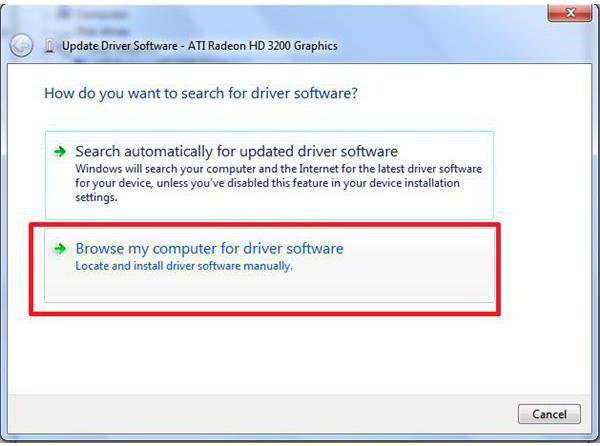
В самом простом случае нужно использовать «Диспетчер устройств», в котором следует найти все компоненты, отмеченные желтым значком, что свидетельствует о нарушениях в их работе. Затем можно обновить драйвер, но лучше его полностью удалить, а затем инсталлировать заново, но использовать не базу данных системы, а специализированные каталоги вроде Driver Pack Solution последней версии, а лучше – скачать самый новый драйвер с сайта производителя оборудования.
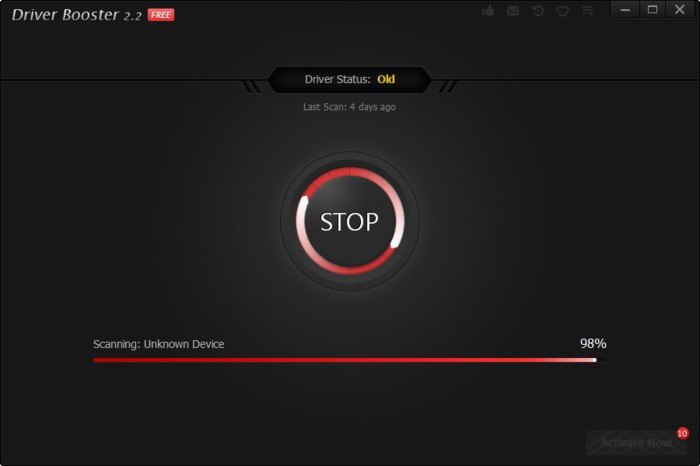
Можно воспользоваться и автоматизированными программами, например Driver Booster, которые могут находить и интегрировать в систему самые последние актуальные версии драйверов без участия пользователя.
Апдейт системы
Теперь рассмотрим еще один вопрос: «Конфликты системы как исправить?» Ошибка AppCrash Windows 7 может выдаваться и по причине именно конфликтов с установленным ПО. Тут ситуация состоит в том, что в Windows отсутствуют последние обновления системы, что и сказывается на инсталлируемых программах.
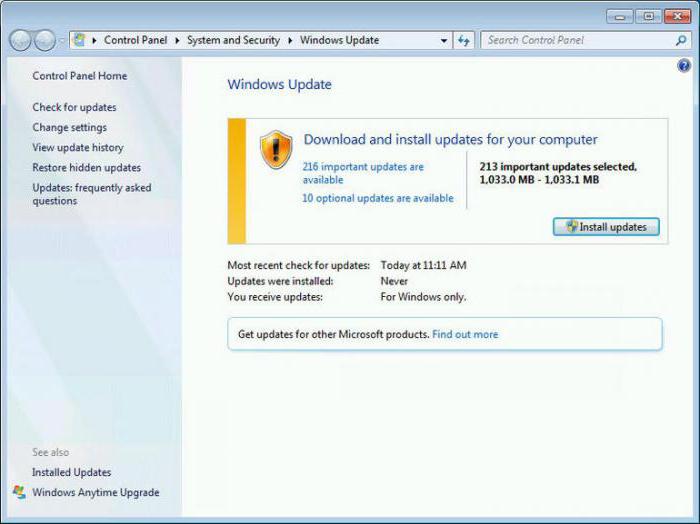
Если апдейты не были установлены автоматически или они просто отключены, следует использовать раздел центра обновления, где поиск доступных критических апдейтов нужно произвести в ручном режиме. После того как они будут найдены, их надо просто интегрировать в систему и произвести полную перезагрузку.
Установка платформы DirectX
Теперь несколько слов касательно игр. Их как исправить? Ошибка AppCrash Windows 7 может выдаваться и в случае отсутствия самой свежей версии платформы DirectX, наличие которой является одним из самых главных условий для запуска современных компьютерных игрушек.
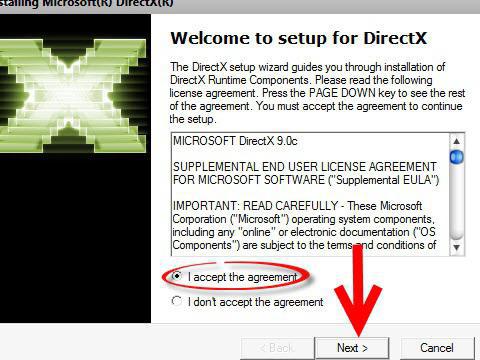
Для установки DirectX платформу следует загрузить в виде установочного дистрибутива с официального ресурса Microsoft (из раздела Downloads), а затем пройти стандартную процедуру инсталляции.
Обновление .NET Framework и Visual C++
Как и в случае с DirectX, ошибку могут вызвать и устаревшие версии Visual C++ и .NET Framework. Для их обновления используется та же методика.
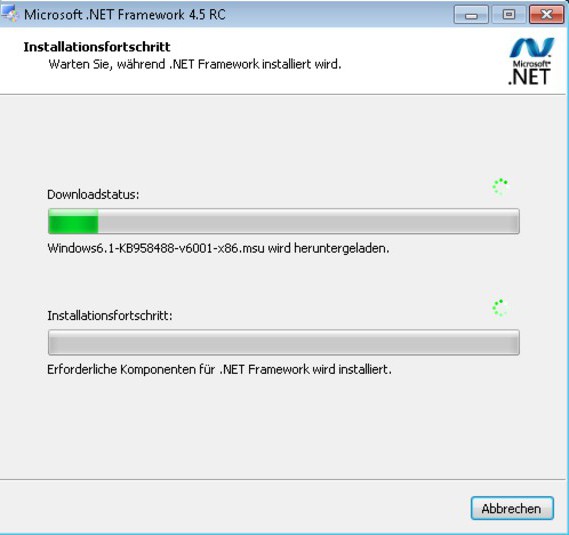
Сначала загружается дистрибутив, а после этого установка производится в ручном режиме. Но тут стоит обратить внимание на инсталлированные апдейты, ведь в официальных пакетах обновлений обе платформы интегрируются без участия пользователя. Поэтому перед загрузкой новых версий сначала нужно проверить присутствующие пакеты в разделе установленных обновлений центра Windows Update на компьютере, а только потом принимать решение об интегрировании новых. Но тут особо можно не волноваться, поскольку при попытке инсталляции устаревшей версии поверх новой система выдаст соответствующее предупреждение. И хотя установить старую версию вместо обновленной все равно можно, делать этого не рекомендуется.
В некоторых случаях, возможно, перед установкой новых модификаций потребуется удаление старых, что делается в разделе программ и компонентов или с использованием специальных приложений-деинсталляторов вроде iObit Unistaller.
Заключение
Исходя из всего вышесказанного, нетрудно сделать вывод о том, что сбой AppCrash является принудительным завершением работы программ. Что именно вызвало появление такой ошибки, сразу сказать будет трудно, поэтому в качестве предполагаемой последовательности действий по устранению проблемы рядовому пользователю лучше всего пройти все этапы поочередно.
Если же юзер хоть немного разбирается в природе таких сбоев, достаточно будет посмотреть на описание ошибки в логе, чтобы моментально сделать вывод о том, какой именно компонент является сбойным, а затем применить ту или иную методику, не выполняя остальных ненужных действий.
Наконец, сбои, связанные с повреждением системных файлов, тоже можно попытаться нейтрализовать, хотя они встречаются нечасто. Как один из вариантов, для начала можно произвести проверку системного диска или процедуру онлайн-восстановления, а затем применить командную консоль со строкой sfc /scannow, выполнение которой восстановит все поврежденные компоненты Windows. Но как правило, применение этих средств не требуется, поскольку ошибка именно с ними может быть связана в очень невысокой степени.
И уж совсем неоправданным в данной ситуации является применение программ-оптимизаторов, а то ведь многие пользователи пытаются исправлять ситуацию именно с их помощью. Если так хочется немного упростить процесс, лучше использовать приложения от Microsoft, например Fix It!, или восстанавливать недостающие библиотеки в программе DLL Suite. Но если честно, это даст кратковременный эффект, а то и вообще эффекта не возымеет (все зависит от ситуации). Поэтому придется ограничиться только вышеприведенными методами.
Похожие статьи
- Ошибка 0x0000007b Windows 7 при загрузке: как исправить?
- Что такое «Проводник» Windows? «Проводник» Windows 7, 8 прекращает работу, как исправить?
- Ошибка 0xc000000f при загрузке Windows: как исправить
- Как можно обновить "Интернет Эксплорер" до 11 версии: советы
- Что делать, если прекращена работа программы Steam client bootstrapper
- После обновления Windows 7 не запускается: возможные причины и средства устранения проблем
- Unarc dll вернуть код ошибки 6: решение проблемы
